Trojan.Bitcoinminer (09.15.25)
Hur man tar bort Trojan.BitcoinminerInternet blir ständigt knepigt och riskabelt, med ny skadlig kod uppstår varje dag. Detta kräver att du är extra försiktig med dina internetaktiviteter.
Om du har attackerats av malwareTrojan.BitCoinMiner är du inte ensam. Många offer har klagat över detta skadliga program som angriper sina datorer.
Vi har sammanställt den här artikeln för att hjälpa dig veta hur du tar bort Trojan.BitCoinMiner och bli av med resterna helt.
Vad är Trojan. Bitcoinminer?Brottslingar har hittat ett sätt att fjärransluta datorreimgs för att bryta kryptovalutor och generera intäkter. Det är därför kryptominerare är den nuvarande vågen av envisa, grymma skadliga enheter som angripare använder för att komma åt datorsystem idag utan PC-ägarens vetskap.
Trojan.BitCoinMiner är en skadlig enhet som smygande infiltrerar din dator och körs tyst på ditt system medan du använder enhetens reimgs (CPU, GPU, ström, etc.) för att bryta (generera enheter av) digitala valutor. Dessa digitala valutor kallas kryptovalutor.
Den här skadliga programvaran, som kallas Trojan.BitCoinMiner, innebär inte att cyberbrottslingar bara använder den för att bryta för Bitcoins. Det används också för att bryta för digitala valutor som bland annat Electroneum och Monero.
Vad Trojan.Bitcoinminer görTrojan.BitCoinMiner körs tyst i datorns bakgrund utan att du märker det. För att veta om Trojan.BitCoinMiner finns på din dator kommer det att finnas några vägledande symtom, till exempel:
- Din dator använder dina reimgs - CPU och grafikkort - med hög intensitet under långa perioder .
- Din Aktivitetshanterare kan visa mer än 50% CPU-användning hela tiden.
- Ökad CPU-användning orsakar överhettning av din enhet under lång tid.
- Överhettning orsakar skador på datorns hårdvara.
- Långvarig och högintensiv användning gör också att din dator använder mer ström än normalt (du kan se ökade elräkningar).
- Dina PC-program startar inte så snabbt som normalt, och vissa program svarar inte.
- Generellt sett kommer din dator att vara långsammare än vanligt.
Tyvärr, om din dator är under attack av en Trojan.BitCoinMiner som använder sin GPU och grafik, kommer du inte att se dess aktiviteter i Aktivitetshanteraren eftersom den riktar in sig på grafikkortet istället.
Hur distribueras Trojan.Bitcoinminer?Det finns olika metoder genom vilka Trojan.BitCoinMiner kan installeras på din dator eller enhet.
Den vanligaste metoden är en infektion av andra tidigare installerade trojaner på din dator. Dessa trojaner fungerar som agenter och laddar ned och installerar Trojan.BitCoinMiner på din dator.
En annan möjlig väg genom vilken Trojan.BitCoinMiner hittar vägen in i din dator är genom buntning med adware. Du får adware från freeware-klickbitar, popup-fönster eller adware-infekterade webbplatser.
Vi rekommenderar att du undviker gratis programvara och programvarupatcher och se till att granska installationsanvisningarna när du installerar fri programvara. p> Sätt att bli av med Trojan.Bitcoinminer
Om du misstänker att din dator kan vara infekterad med Trojan.BitCoinMiner, använd instruktionerna nedan för att ta bort den och bli av med den helt.
Omedelbar automatisk borttagning av skadlig kodAnvänd ett professionellt automatiserat verktyg för borttagning av skadlig programvara som Malwarebytes för att ta bort Trojan.BitCoinMiner. De flesta antivirusprogram kan upptäcka Trojan.BitCoinMiner eftersom det har inkluderats i PUP-databasen.
Men om du misstänker att en gruvarbetare använder ditt grafikkort behöver du programvara som kan analysera din GPU, till exempel GPU-Z. Du kommer sedan att kontrollera GPU-belastningen medan du inte gör några grafikintensiva aktiviteter som att spela spel.
Om ditt kort verkar ha en hög GPU-belastning utan någon uppenbar anledning, finns det en möjlighet att din enhet är infekterad med en GPU-gruvarbetare.
Manuell borttagningsinstruktion för Trojan.BitcoinminerHär är den manuella borttagningsguiden för Trojan.BitCoinMiner. Starta din dator i felsäkert läge med nätverk och gör följande:
För att ta bort Trojan.Bitcoinminer från din enhet, följ stegen nedan:
Steg 1 Ta bort Trojan.Bitcoinminer från Windows
Steg 2. Ta bort Trojan.Bitcoinminer från Mac OS X
Steg 3. Bli av med Trojan.Bitcoinminer från Internet Explorer
Steg 4. Avinstallera Trojan.Bitcoinminer från Microsoft Edge
Steg 5. Ta bort Trojan.Bitcoinminer från Mozilla Firefox
Steg 6. Ta bort Trojan.Bitcoinminer från Google Chrome
Steg 7. Bli av med Trojan.Bitcoinminer från Safari
Hur man tar bort Trojan.Bitcoinminer från Windows
Ett av de vanligaste egenskaperna hos Trojan.Bitcoinminer är att de gillar att posera som legitima program eller kan kombineras med legitima program för att infektera din dator. Det första du behöver göra när du står inför risken med en Trojan.Bitcoinminer är att avinstallera programmet som medföljde det.
Ta bort potentiellt skadliga och oönskade program från Windows och bli av med Trojan. Bitcoinminer permanent, följ dessa instruktioner:
1. Avinstallera skadliga program.Klicka på Start och skriv sedan in Kontrollpanelen i sökrutan. Klicka på Kontrollpanelen i sökresultaten och klicka sedan på länken Avinstallera ett program under Program . Kontrollpanelen ser likadan ut för Windows 7-datorer, men för Windows XP-användare klickar du på Lägg till / ta bort program istället.
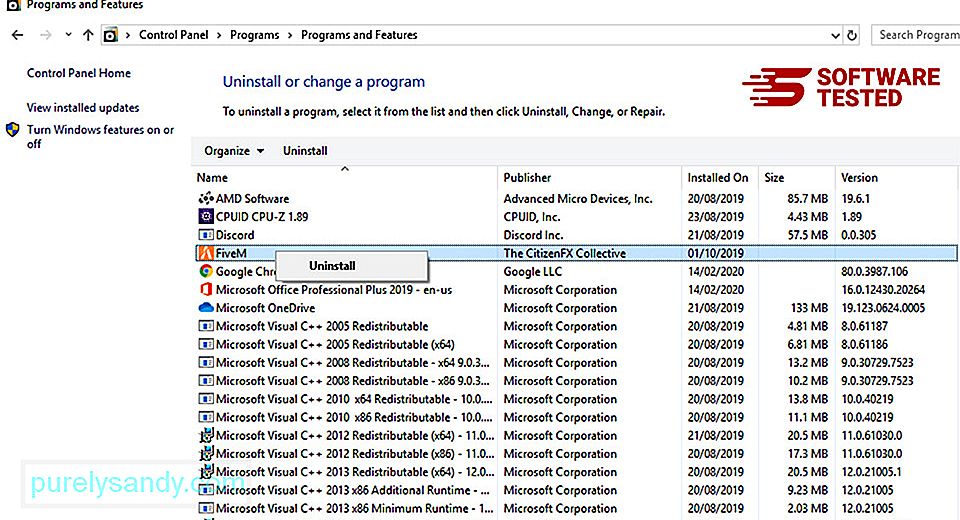
För Windows 10 användare kan du också avinstallera program genom att navigera till Start & gt; Inställningar & gt; Appar & gt; Appar & amp; funktioner.

I listan över program på din dator, leta efter nyligen installerade eller misstänkta program som du misstänker är skadlig programvara.
Avinstallera dem genom att klicka (eller högerklicka om du befinner dig i kontrollpanelen) och välj sedan Avinstallera . Klicka på Avinstallera igen för att bekräfta åtgärden. Vänta på att avinstallationen är klar.
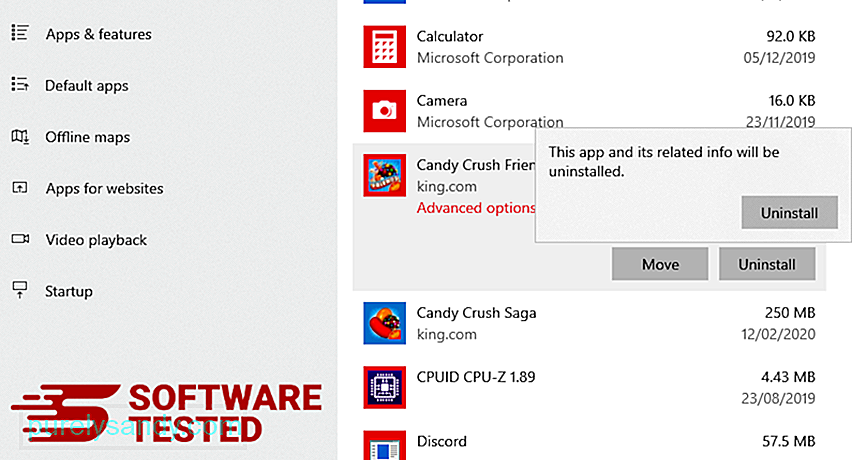
För att göra detta högerklickar du på genvägen till programmet som du avinstallerade och väljer sedan Egenskaper .
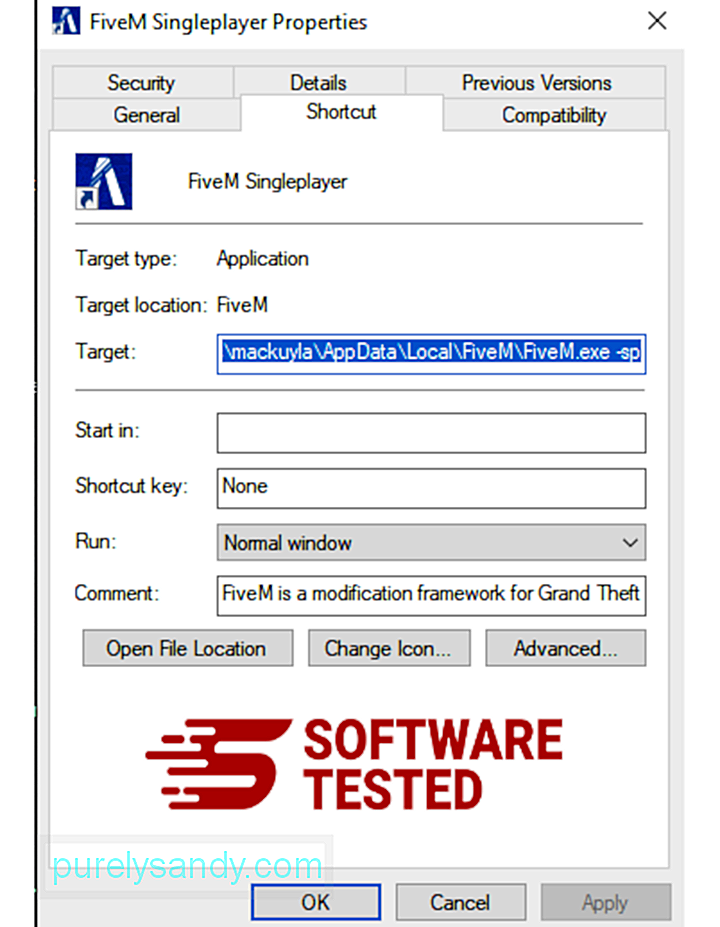
Den ska automatiskt öppna fliken Genväg . Titta på fältet Mål och ta bort mål-URL som är relaterad till skadlig kod. Denna URL pekar på installationsmappen för det skadliga programmet du avinstallerade.
4. Upprepa alla stegen ovan för alla programmets genvägar.Kontrollera alla platser där dessa genvägar kan sparas, inklusive skrivbordet, Start-menyn och Aktivitetsfältet.
5. Töm papperskorgen.När du har tagit bort alla oönskade program och filer från Windows, rensa upp papperskorgen för att helt bli av med Trojan.Bitcoinminer. Högerklicka på Papperskorgen på skrivbordet och välj sedan Töm papperskorgen . Klicka på OK för att bekräfta.
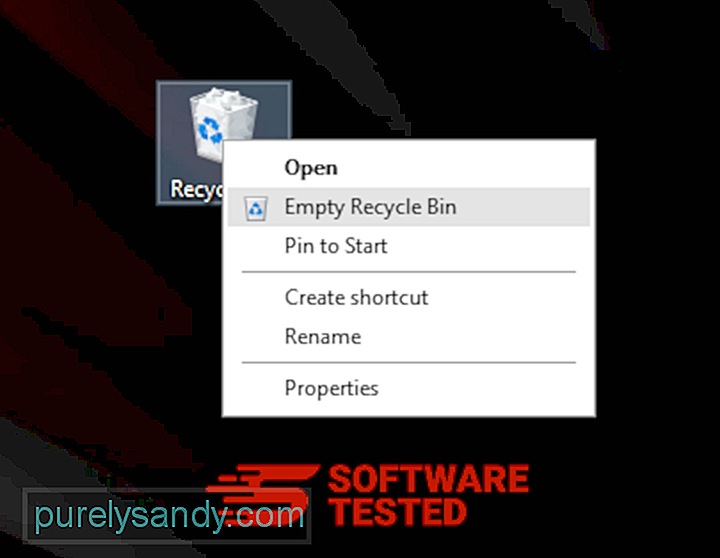
Hur man tar bort Trojan.Bitcoinminer från macOS
macOS är säkrare än Windows, men Det är inte omöjligt för skadlig kod att finnas på Mac-datorer. Precis som andra operativsystem är macOS också utsatt för skadlig programvara. I själva verket har det förekommit flera tidigare skadliga attacker riktade mot Mac-användare.
Att radera Trojan.Bitcoinminer från en Mac är mycket enklare än andra operativsystem. Här är den fullständiga guiden:
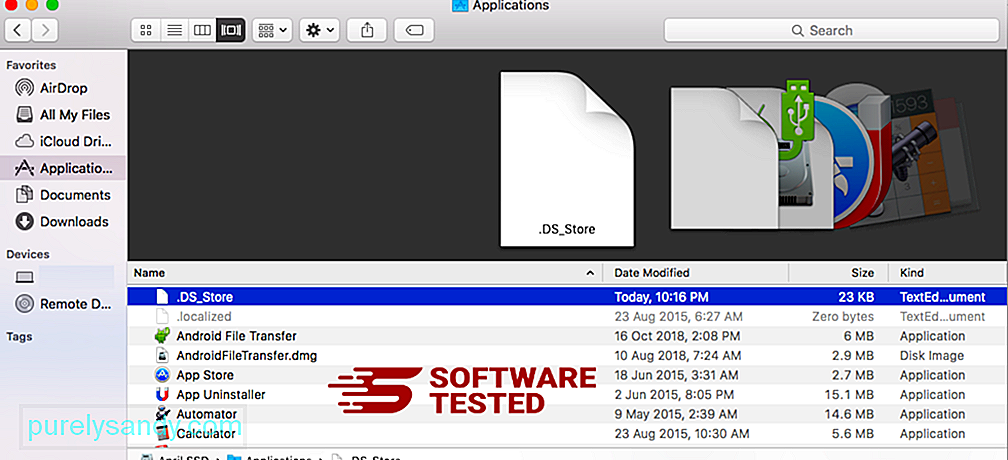
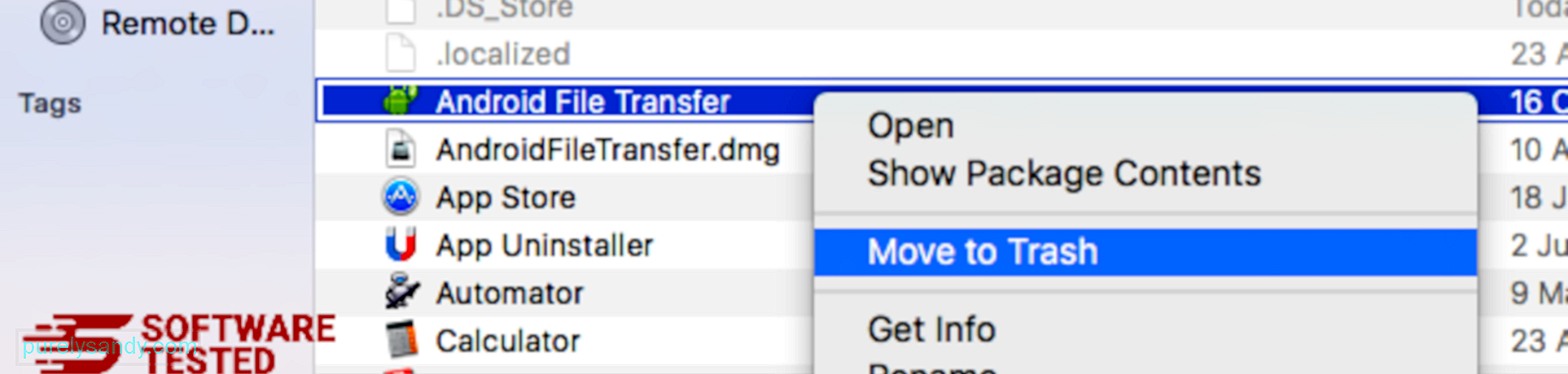
För att helt bli av med Trojan.Bitcoinminer, töm papperskorgen.
Hur bli av med Trojan.Bitcoinminer från Internet Explorer
För att säkerställa att skadlig programvara som hackat din webbläsare är helt borta och att alla obehöriga ändringar vänds i Internet Explorer, följ stegen som tillhandahålls nedan:
1. Bli av med farliga tillägg. När skadlig programvara kapar din webbläsare är ett av de uppenbara tecknen när du ser tillägg eller verktygsfält som plötsligt visas på Internet Explorer utan din vetskap. För att avinstallera dessa tillägg, starta Internet Explorer , klicka på kugghjulsikonen längst upp till höger i webbläsaren för att öppna menyn och välj sedan Hantera tillägg. 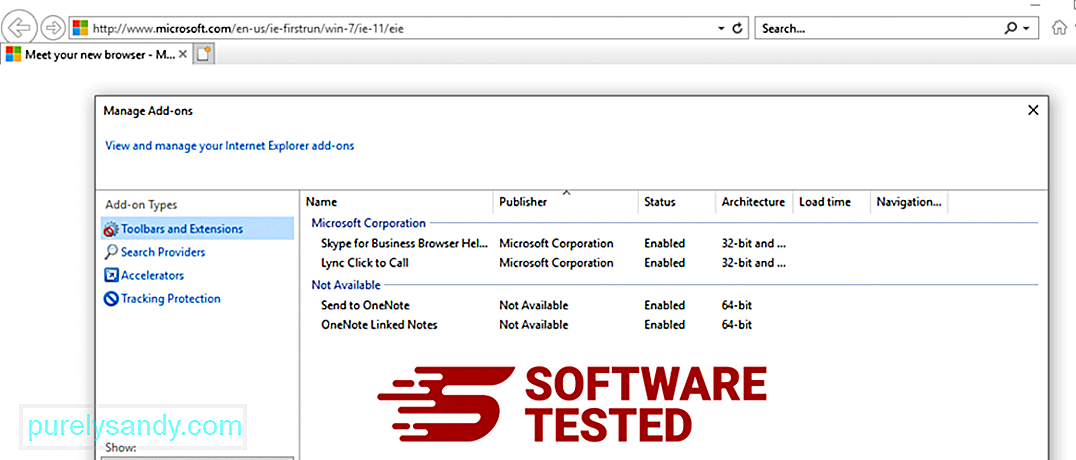
När du ser fönstret Hantera tillägg letar du efter (namn på skadlig kod) och andra misstänkta plugins / tillägg. Du kan inaktivera dessa plugins / tillägg genom att klicka på Inaktivera . 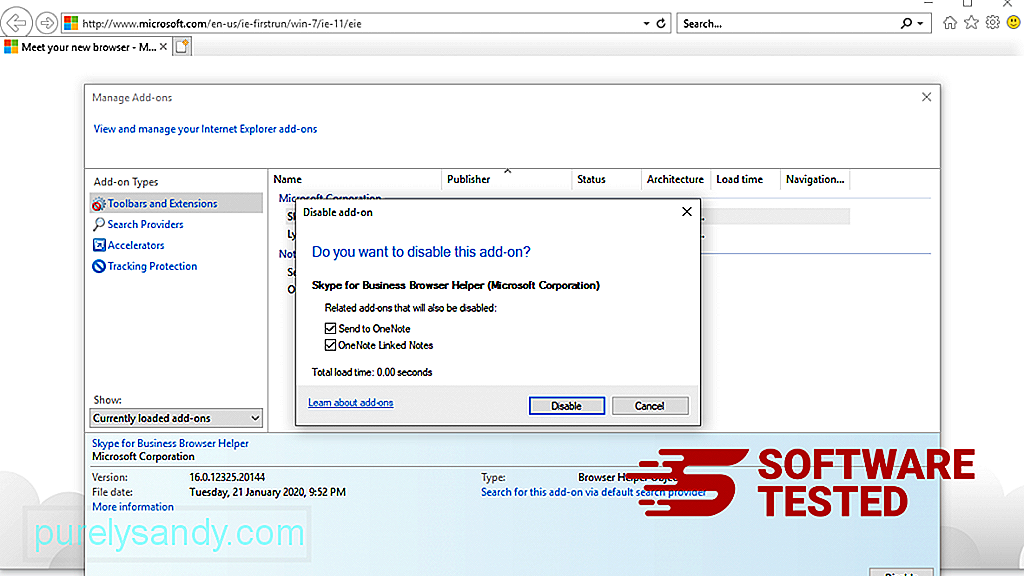
Om du plötsligt har en annan startsida eller om din standardsökmotor har ändrats kan du ändra tillbaka den via Internet Explorer-inställningarna. För att göra detta klickar du på kugghjulsikonen längst upp till höger i webbläsaren och väljer sedan Internetalternativ . 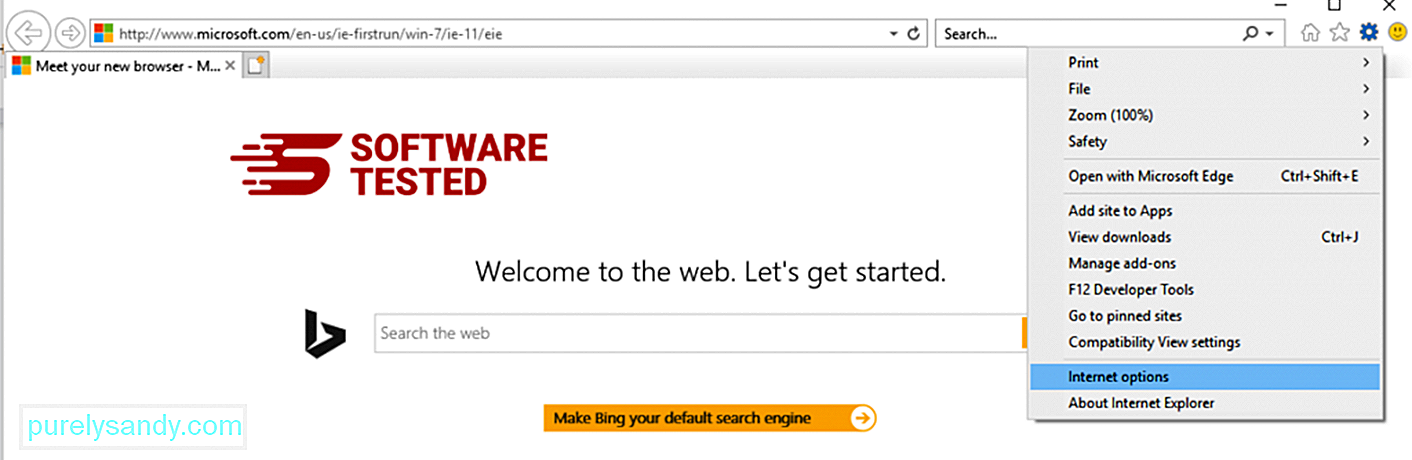
Under fliken Allmänt raderar du hemsidans URL och anger önskad hemsida. Klicka på Använd för att spara de nya inställningarna. 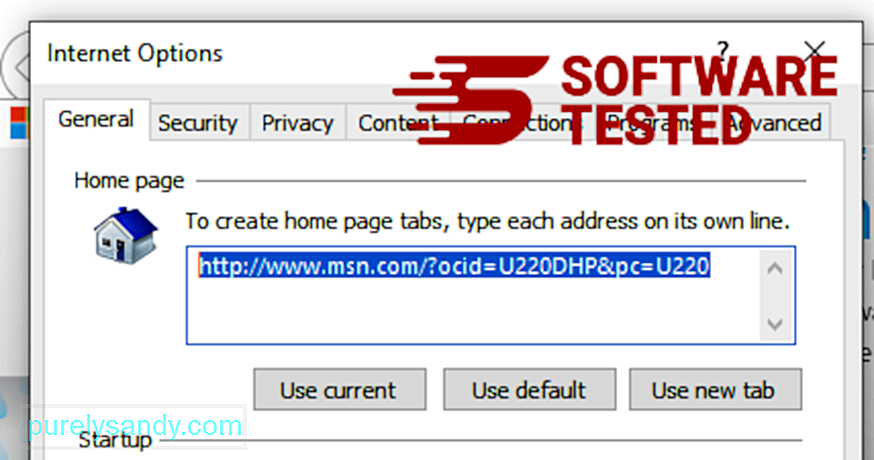
Från Internet Explorer-menyn (kugghjulsikonen högst upp) väljer du Internetalternativ . Klicka på fliken Avancerat och välj sedan Återställ . 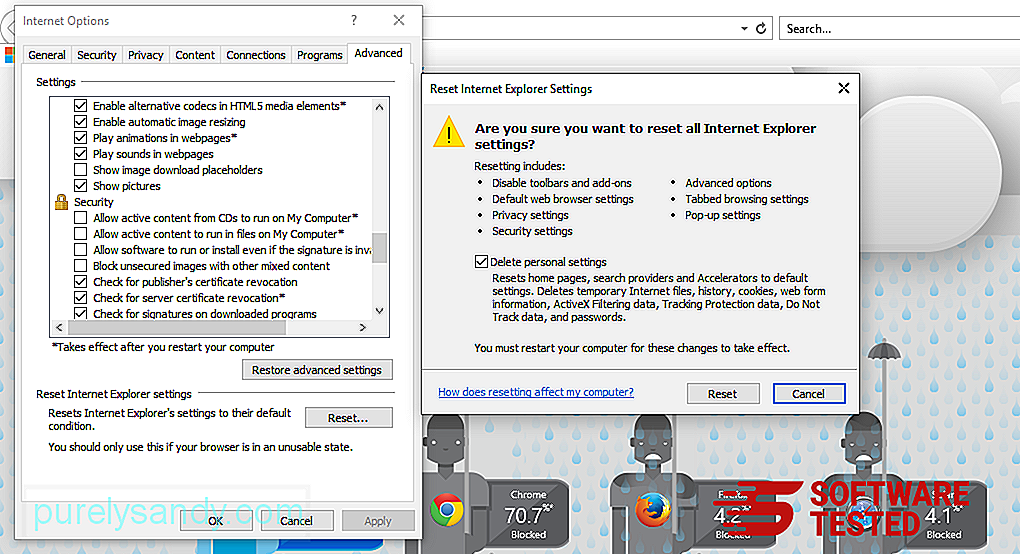
Avmarkera Ta bort personliga inställningar i fönstret Återställ och klicka en gång till på knappen Återställ för att bekräfta åtgärden.
Hur man avinstallerar Trojan.Bitcoinminer på Microsoft Edge
Om du misstänker att din dator har smittats av skadlig kod och du tror att din Microsoft Edge-webbläsare har påverkats, är det bästa att göra om att återställa din webbläsare .
Det finns två sätt att återställa dina Microsoft Edge-inställningar för att helt ta bort alla spår av skadlig kod på din dator. Se instruktionerna nedan för mer information.
Metod 1: Återställning via kantinställningar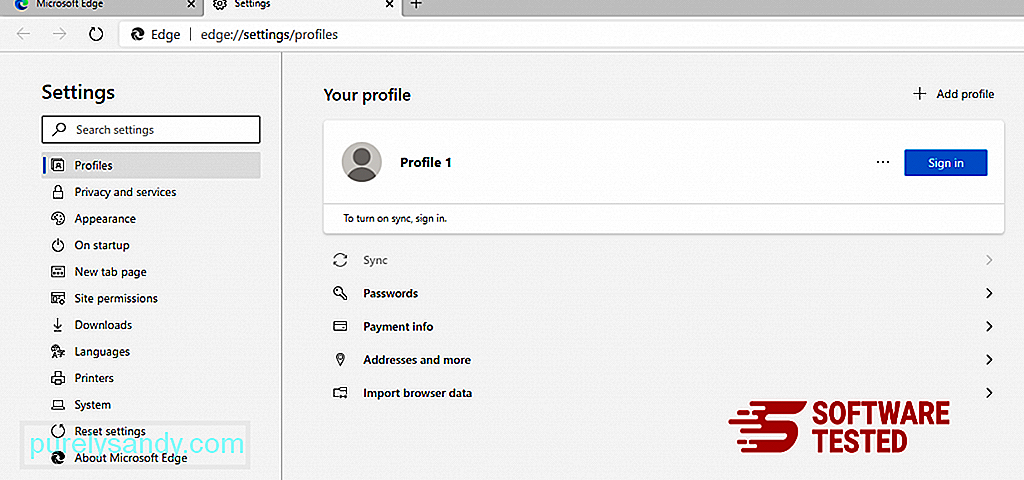
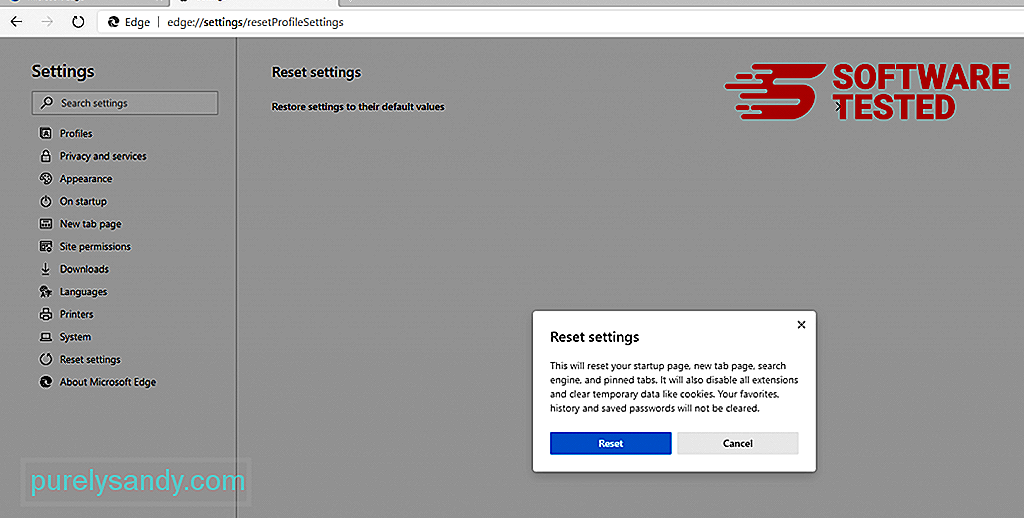
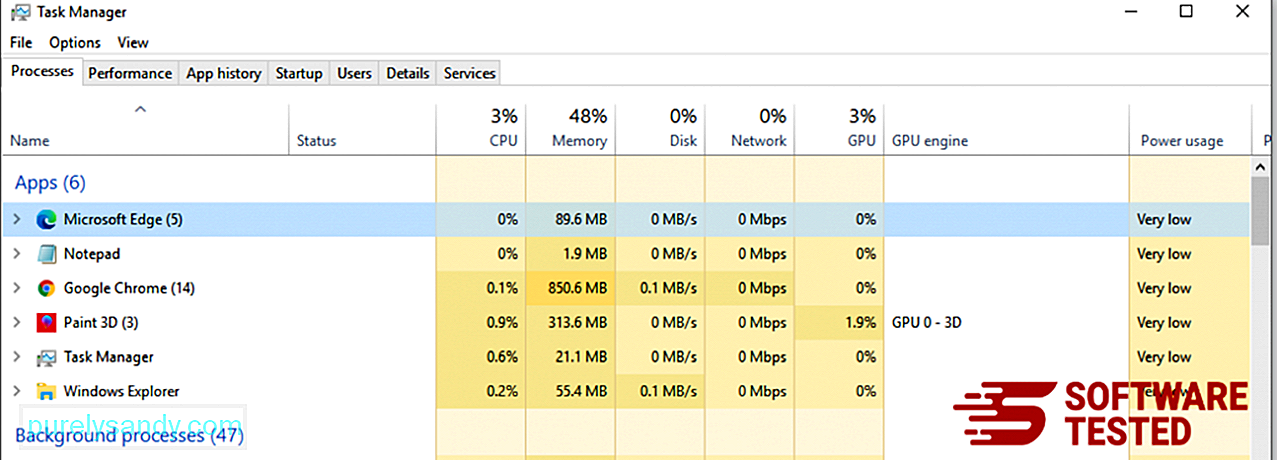
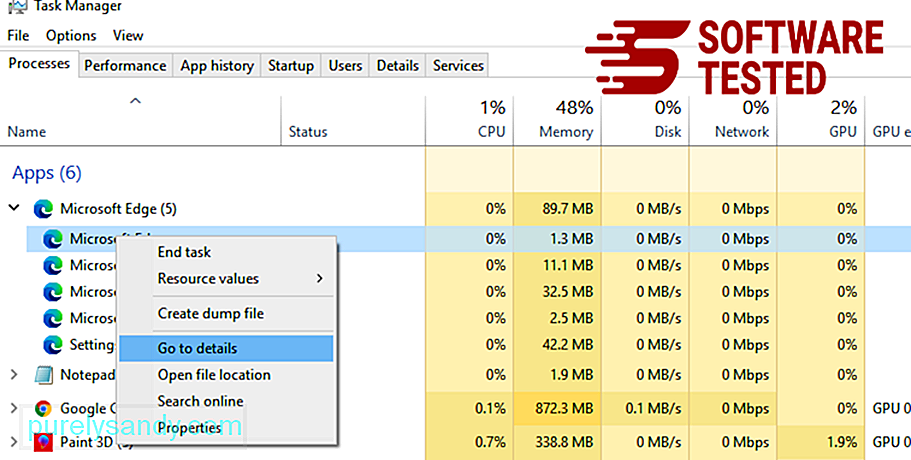
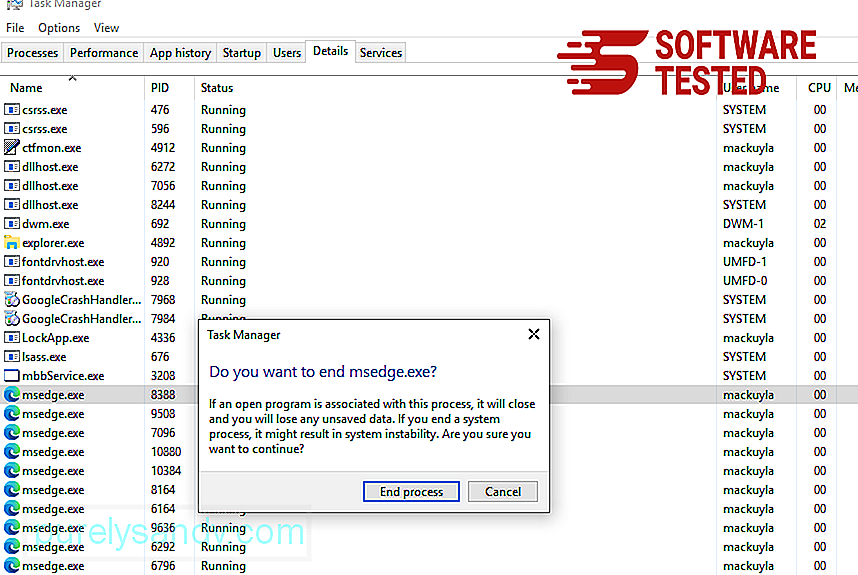
Ett annat sätt att återställa Microsoft Edge är med hjälp av kommandon. Detta är en avancerad metod som är extremt användbar om din Microsoft Edge-app fortsätter att krascha eller inte öppnas alls. Se till att säkerhetskopiera viktiga data innan du använder den här metoden.
Här är stegen för att göra detta:
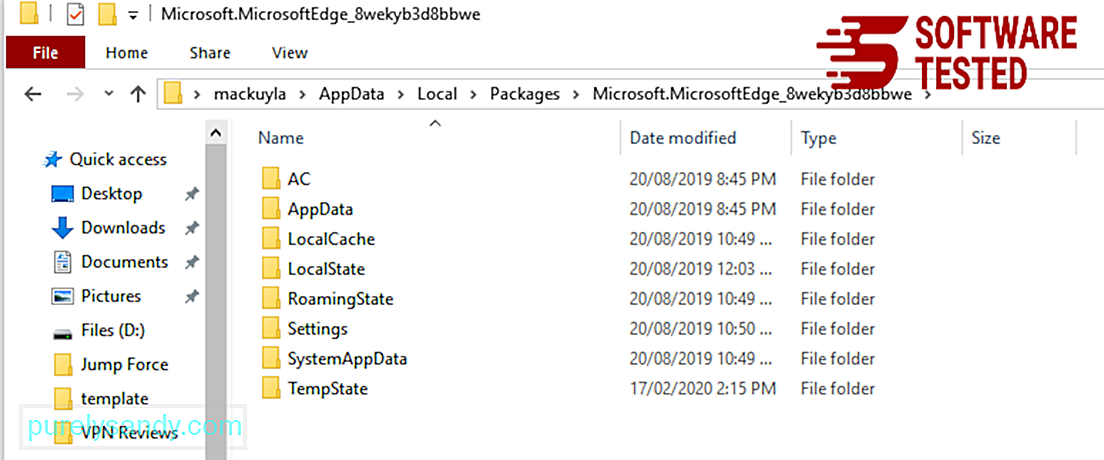
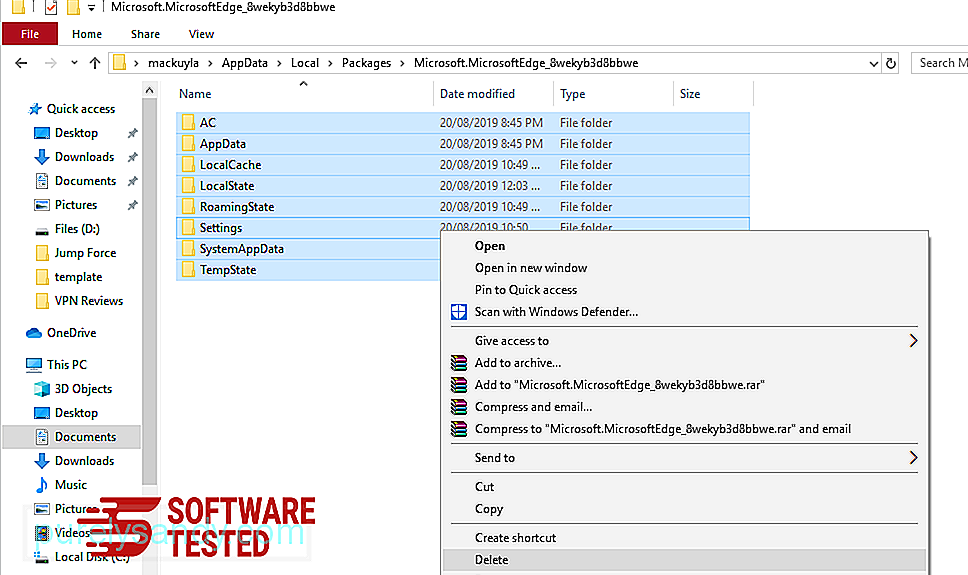
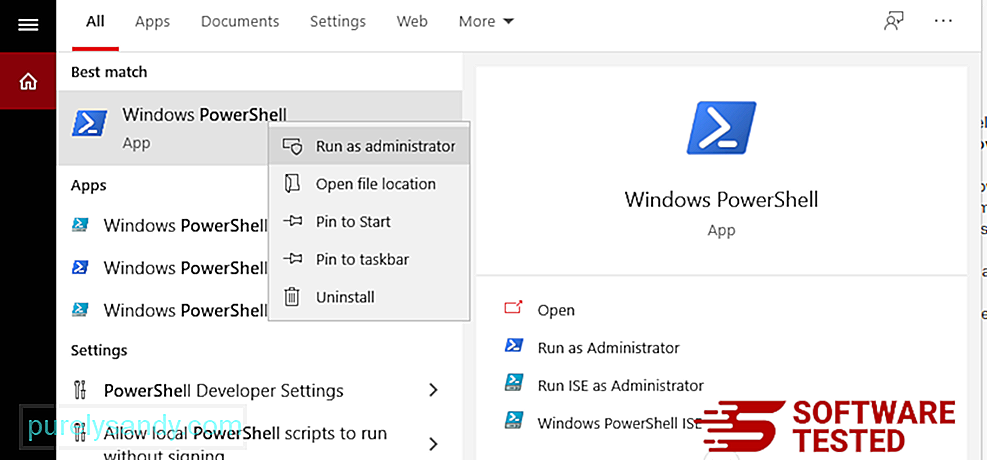
Get-AppXPackage -AllUsers -Name Microsoft.MicrosoftEdge | Foreach {Add-AppxPackage -DisableDevelopmentMode -Register $ ($ _. InstallLocation) \ AppXManifest.xml -Verbose} 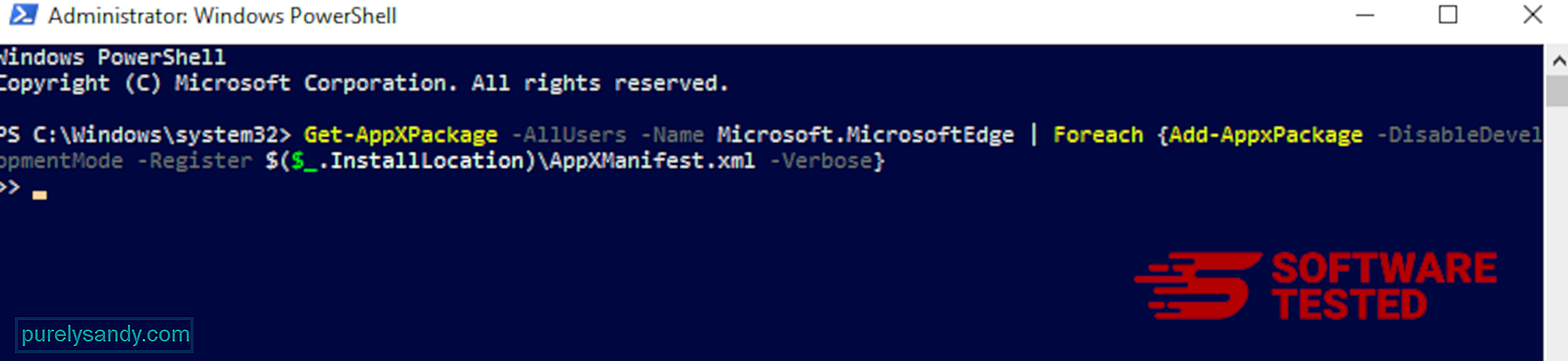
Hur tar jag bort Trojan.Bitcoinminer från Mozilla Firefox
Precis som andra webbläsare försöker skadlig programvara ändra inställningarna för Mozilla Firefox. Du måste ångra dessa ändringar för att ta bort alla spår av Trojan.Bitcoinminer. Följ stegen nedan för att helt ta bort Trojan.Bitcoinminer från Firefox:
1. Avinstallera farliga eller okända tillägg.Kontrollera Firefox för eventuella okända tillägg som du inte kommer ihåg att installera. Det finns en stor chans att dessa tillägg installerades av skadlig kod. För att göra detta, starta Mozilla Firefox, klicka på menyikonen längst upp till höger och välj sedan Tillägg & gt; Tillägg .
I fönstret Tillägg väljer du Trojan.Bitcoinminer och andra misstänkta plugins. Klicka på trepunktsmenyn bredvid tillägget och välj sedan Ta bort för att ta bort dessa tillägg. 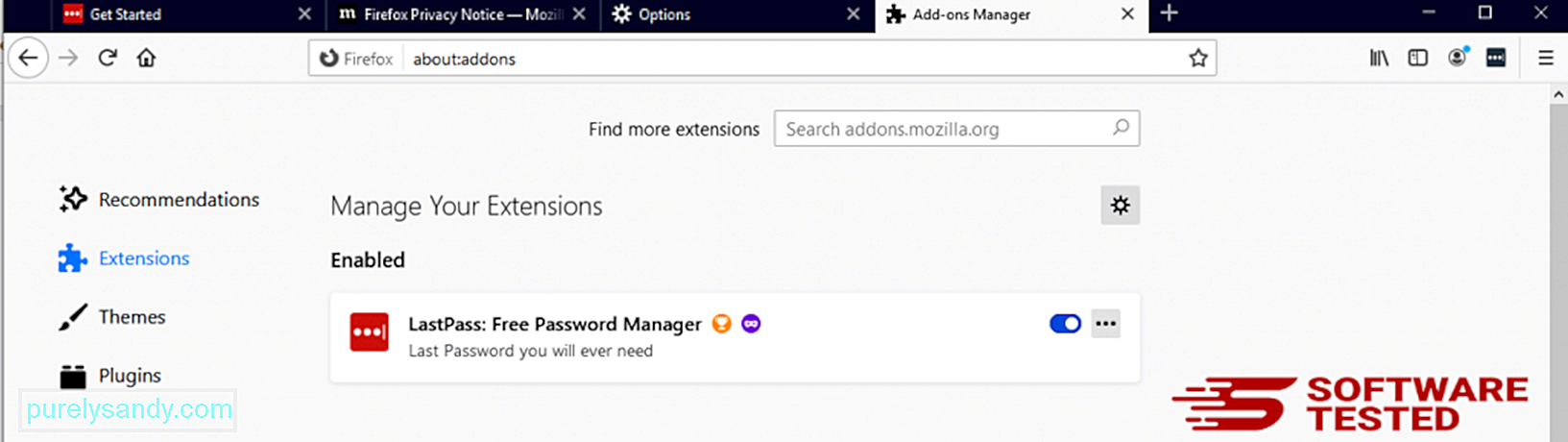
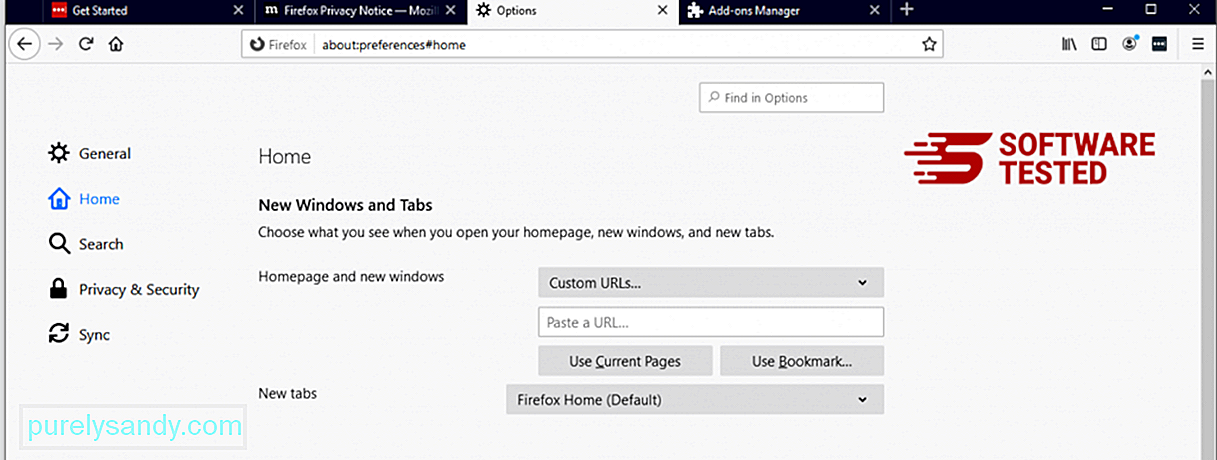
Klicka på Firefox-menyn längst upp till höger i webbläsaren och välj sedan Alternativ & gt; Allmän. Ta bort den skadliga hemsidan och skriv in din önskade webbadress. Eller så kan du klicka på Återställ för att ändra till standardhemsidan. Klicka på OK för att spara de nya inställningarna.
3. Återställ Mozilla Firefox. Gå till Firefox-menyn och klicka sedan på frågetecknet (Hjälp). Välj Felsökningsinformation. Klicka på Uppdatera Firefox för att ge din webbläsare en ny start. 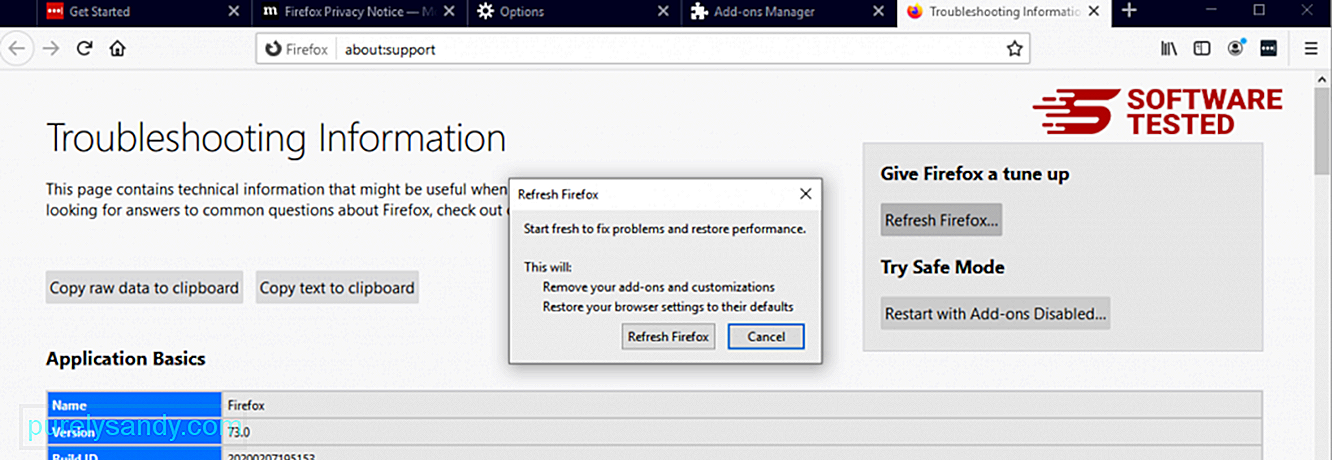
När du har slutfört stegen ovan kommer Trojan.Bitcoinminer att vara helt borta från din webbläsare Mozilla Firefox.
Hur man tar bort Trojan.Bitcoinminer från Google Chrome
För att helt ta bort Trojan.Bitcoinminer från din dator måste du vända alla ändringar i Google Chrome, avinstallera misstänkta tillägg, plugin-program och tillägg som har lagts till utan din tillåtelse.
Följ instruktionerna nedan för att ta bort Trojan.Bitcoinminer från Google Chrome:
1. Ta bort skadliga insticksprogram. Starta Google Chrome-appen och klicka sedan på menyikonen längst upp till höger. Välj Fler verktyg & gt; Tillägg. Leta efter Trojan.Bitcoinminer och andra skadliga tillägg. Markera dessa tillägg som du vill avinstallera och klicka sedan på Ta bort för att ta bort dem. 
Klicka på Chrome-menyikonen och välj Inställningar . Klicka på Vid start och markera sedan Öppna en specifik sida eller en uppsättning sidor . Du kan antingen ställa in en ny sida eller använda befintliga sidor som din startsida. 
Gå tillbaka till Google Chrome menyikon och välj Inställningar & gt; Sökmotor och klicka sedan på Hantera sökmotorer . Du ser en lista med standardsökmotorer som är tillgängliga för Chrome. Ta bort alla sökmotorer som du tycker är misstänkta. Klicka på menyn med tre punkter bredvid sökmotorn och klicka på Ta bort från listan. 
Klicka på menyikonen längst upp till höger i din webbläsare och välj Inställningar . Rulla ner till botten av sidan och klicka sedan på Återställ inställningarna till deras ursprungliga standard under Återställ och rensa upp. Klicka på knappen Återställ inställningar för att bekräfta åtgärden. 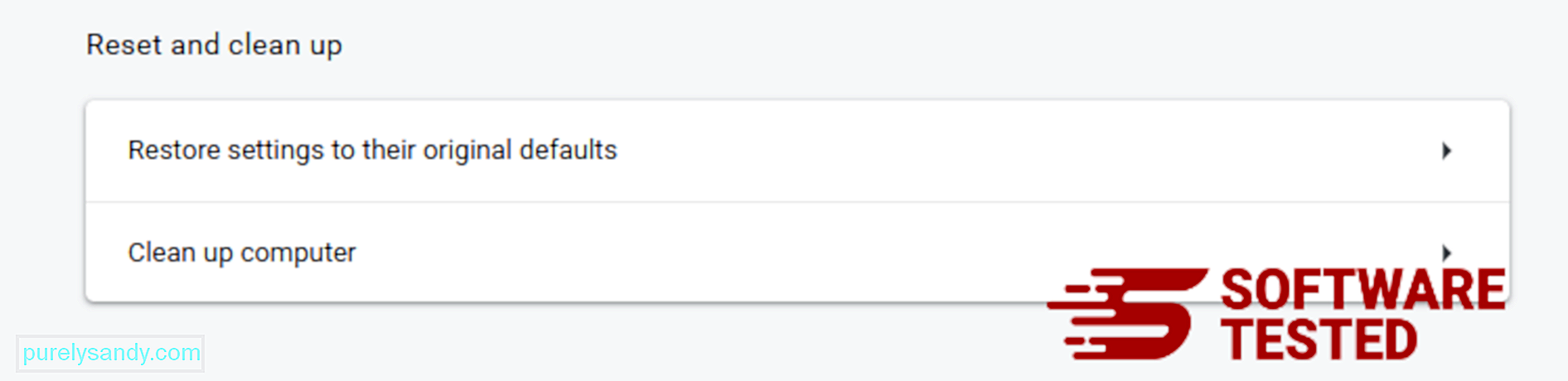
Detta steg återställer din startsida, nya flik, sökmotorer, fästa flikar och tillägg. Dina bokmärken, webbläsarhistorik och sparade lösenord sparas.
Hur bli av med Trojan.Bitcoinminer från Safari
Datorns webbläsare är ett av de viktigaste målen för skadlig kod - att ändra inställningar, lägga till nya tillägg och ändra standardsökmotorn. Så om du misstänker att din Safari är infekterad med Trojan.Bitcoinminer är det här du kan göra:
1. Ta bort misstänkta tillägg Starta webbläsaren Safari och klicka på Safari från toppmenyn. Klicka på Inställningar i rullgardinsmenyn. 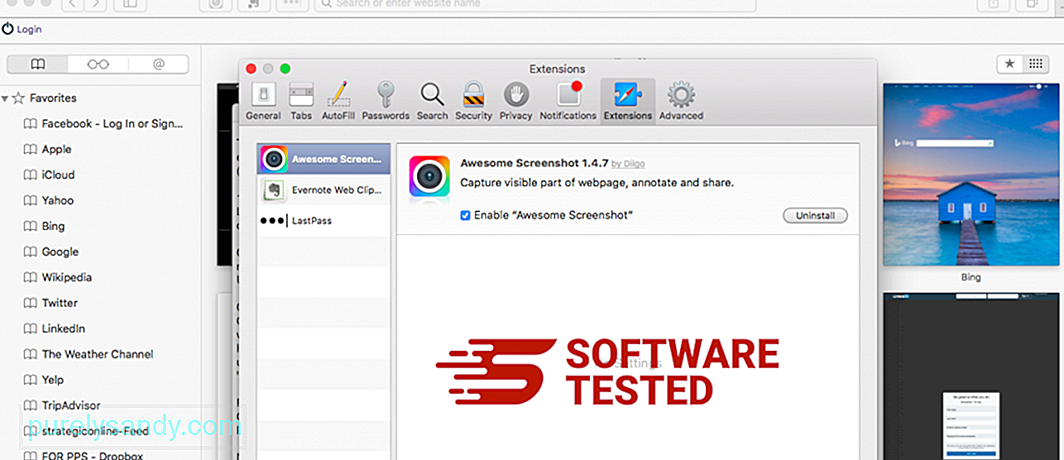
Klicka på fliken Tillägg högst upp och visa sedan listan över för närvarande installerade tillägg i menyn till vänster. Leta efter Trojan.Bitcoinminer eller andra tillägg som du inte kommer ihåg att installera. Klicka på knappen Avinstallera för att ta bort tillägget. Gör detta för alla dina misstänkta skadliga tillägg.
2. Återställ ändringar till din startsidaÖppna Safari och klicka sedan på Safari & gt; Inställningar. Klicka på Allmänt . Kolla in fältet Startsida och se om det har redigerats. Om din hemsida ändrades av Trojan.Bitcoinminer, ta bort webbadressen och skriv in den hemsida du vill använda. Se till att inkludera http: // före webbsidans adress.
3. Återställ Safari13966
Öppna Safari-appen och klicka på Safari från menyn längst upp till vänster på skärmen. Klicka på Återställ Safari. Ett dialogfönster öppnas där du kan välja vilka element du vill återställa. Klicka sedan på knappen Återställ för att slutföra åtgärden.
AvslutaLåt inte din dator smittas med Trojan.BitCoinMiner eller annan farlig skadlig kod. Undvik freeware, men om du måste använda dem, var mycket försiktig genom att alltid se till att ett antivirusprogram eller antivirusprogram körs på din dator. Se till att hålla den uppdaterad. Du kan också använda en VPN av hög kvalitet för att skydda din enhet.
Vi tror att denna Trojan.BitCoinMiner-borttagningsguide har varit insiktsfull. Har vi utelämnat något? Lämna oss en kommentar för din feedback.
YouTube-video: Trojan.Bitcoinminer
09, 2025

